Mit Cloud-Storage DORA-Anforderungen meistern
Was ist DORA? Während viele Unternehmen in Deutschland bereits auf einem guten Weg sind, ihre digitale Resilienz zu stärken, bleibt dennoch viel zu...
3 Min. Lesezeit
 Florian Scheuer
:
30.03.22 11:34
Florian Scheuer
:
30.03.22 11:34

Wiederkehrende, manuelle Aufgaben gehören zum Arbeitsalltag, wie beispielsweise der Monatsabschluss oder das Ablegen von bearbeiteten Dateien an einem bestimmten Speicherort. Diese manuellen Aufgaben kosten viel Zeit, sind aber für den Erfolg eines Unternehmens sehr wichtig. Wäre es nicht hilfreich, wenn Sie diese Arbeitsabläufe automatisieren könnten?
Mit der neuen DRACOON Zapier-App können Sie Workflows für wiederkehrende Aufgaben anlegen und so Ihre Zeit effizienter nutzen – statt mehr zu arbeiten. Sie können DRACOON ganz einfach in Ihre täglichen Arbeitsabläufe integrieren und alle Arten von zeitaufwändigen Aufgaben automatisieren.
Zapier ist eine Online-Plattform, die unterschiedlichste Anwendungen miteinander verbindet und Workflows definiert. Mit Zapier können Sie DRACOON einfach in über 2.000 andere Business-Anwendungen integrieren und damit sogar ohne Programmiererfahrung Workflows anlegen und wiederkehrende Aufgaben komfortabel automatisieren.
Die Zapier-Integration in DRACOON ist kostenlos für alle DRACOON-Kunden verfügbar.
Es ist kinderleicht, einen Workflow (genannt "Zap") mit Zapier zu erstellen. Im folgenden Beispiel erstellen wir eine Automatisierung, die uns per E-Mail benachrichtigt, sobald eine neue Datei in einen Ordner in DRACOON hochgeladen wurde.
Schritt 1
Erstellen Sie ein kostenloses Zapier-Konto.
Schritt 2
Klicken Sie oben rechts auf "Make a Zap!" (Zap erstellen) um einen neuen Workflow anzulegen. Zunächst legen Sie fest, welche App und welches Event eine Aktion auslösen soll. In unserem Beispiel möchten wir über neue Dateien (Event) in DRACOON (App) informiert werden. Geben Sie daher DRACOON in das Suchfeld ein und wählen Sie die DRACOON-App aus. Als Trigger-Event wählen Sie "New File in Folder / Room". Klicken Sie anschließend auf "Continue".
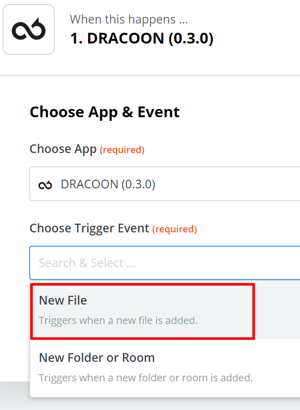
Schritt 3
Im folgenden Schritt verknüpfen Sie Zapier mit Ihrem DRACOON-Konto. Klicken Sie dazu auf "Sign in to DRACOON". Anschließend geben Sie die URL Ihrer DRACOON-Umgebung (bspw. https://dracoon.team) an und melden sich wie gewohnt an. Klicken Sie anschließend auf "Continue".
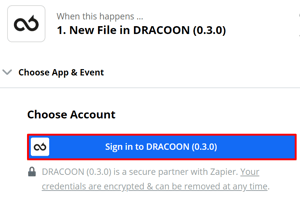
Schritt 4
Nun wählen Sie den gewünschten Ordner oder Datenraum, für den Sie über neue Dateien benachrichtigt werden möchten. Klicken Sie anschließend auf "Continue".
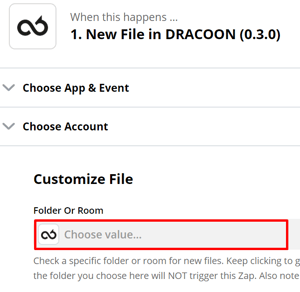
Schritt 5
Klicken Sie nun auf "Test & Continue", um den ersten Teil des Workflows abzuschließen.
Schritt 6
Nun legen Sie noch fest, was passieren soll, wenn eine neue Datei hochgeladen wurde. In unserem Beispiel möchten wir eine E-Mail erhalten, die uns über die neue Datei informiert. Geben Sie daher "Email by Zapier" in das Suchfeld ein und wählen Sie die Email by Zapier-App aus. Als Action-Event wählen Sie "Send Outbound Email". Klicken Sie anschließend auf "Continue".
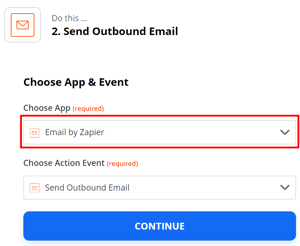
Schritt 7
Geben Sie nun Ihre E-Mail-Adresse und einen E-Mail-Betreff an. Als "Body" tragen Sie den Namen der neuen Datei ein - wählen Sie hierzu "File name" in dem Menü in der rechten oberen Ecke des Textfeldes aus. Klicken Sie anschließend auf "Continue".
Schritt 8
Klicken Sie auf "Test & Continue", um den zweiten Teil des Workflows abzuschließen.
Schritt 9
Um den Workflow zu aktivieren, schalten Sie den Schalter "Zap is ready - now turn it on!" auf ON. Ab sofort erhalten Sie nach kurzer Zeit eine E-Mail-Benachrichtigung über neue Dateien in dem gewählten Ordner.
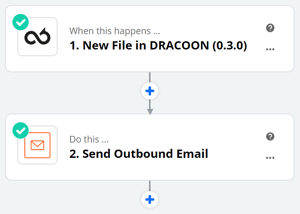
Glückwunsch - Sie haben gerade Ihren ersten Workflow angelegt und aktiviert!
Die nachfolgenden Beispiel-Workflows zeigen Ihnen Ideen, wie Sie Ihren kostenfreien Zapier-Account mit DRACOON nutzen können, um gängige Business-Aufgaben und Workflows zu automatisieren. Für erweiterte Aufgaben ist möglicherweise ein Premium-Konto erforderlich.
Da jedes Unternehmen andere Anwendungen und Workflows verwendet, lohnt es sich auch, die gesamte Liste der DRACOON Zapier-Integrationen nach zusätzlichen Ideen zu durchsuchen.
E-Mails sind eine großartiger Weg, um effizient mit verschiedenen Personen zu kommunizieren. Allerdings wurde die E-Mail nicht entwickelt, um Dateien effizient zu verwalten. Hierfür existieren dedizierte Anwendungen wie beispielsweise DRACOON.
Gmail-Anhänge automatisch in DRACOON zu speichern ist ein Workflow, um E-Mail-Dateianhänge automatisch in DRACOON hochzuladen und sie dort sicher zu speichern, zu verwalten und zu archivieren.
DocuSign ist ein unverzichtbares Werkzeug, um Dokumente schnell und sicher zwischen Geschäftspartnern zu signieren. Sobald ein Dokument signiert wurde, sollte es an einem sicheren Speicherort archiviert werden.
Nutzen Sie den DocuSign + DRACOON-Workflow, um automatisch alle signierten Dokumente in DRACOON hochzuladen und dort zu archivieren.
Slack ist ein weit verbreiteter Chat-Dienst für Unternehmen, mit dem sich Mitarbeiter direkt oder in Gruppen austauschen können.
Sie möchten permanent auf dem Laufenden sein? Mit der Slack-DRACOON-Zapier-Integration können Sie sich sofort in Slack benachrichtigen lassen, sobald eine neue Datei in einen Ordner in DRACOON hochgeladen wurde.
Zapier ermöglicht es auch, beliebig komplexe Workflows zu erstellen.
Der folgende Multi-Step-Workflow erstellt für jede neue Datei in einem Ordner oder Raum einen Freigabe-Link und versendet diesen anschließend per E-Mail. So können Sie beispielsweise externen Partnern neue Projektdokumente automatisch zugänglich machen, ohne manuell einen Freigabe-Link zu erstellen und diesen per Hand zu versenden.
Die neue DRACOON-App für Zapier eröffnet Ihnen unendliche Möglichkeiten, Ihre Geschäftsanwendungen miteinander zu verbinden und Ihre Workflows zu automatisieren – und das ohne jeglichen Programmieraufwand!
Durchsuchen Sie die verfügbaren Apps auf Zapier, um Inspirationen für Integrationen zwischen DRACOON und anderen beliebten Apps zu finden.
Welche kreativen Ideen für neue Workflows mit DRACOON haben Sie?
Was ist DORA? Während viele Unternehmen in Deutschland bereits auf einem guten Weg sind, ihre digitale Resilienz zu stärken, bleibt dennoch viel zu...

Die Digitalisierung verändert das Gesundheitswesen grundlegend. Mit dem Digital-Gesetz (DigiG) hat die Bundesregierung einen entscheidenden...

Das Digital-Gesetz (DigiG) markiert einen Meilenstein in der digitalen Transformation des deutschen Gesundheitswesens. Für...
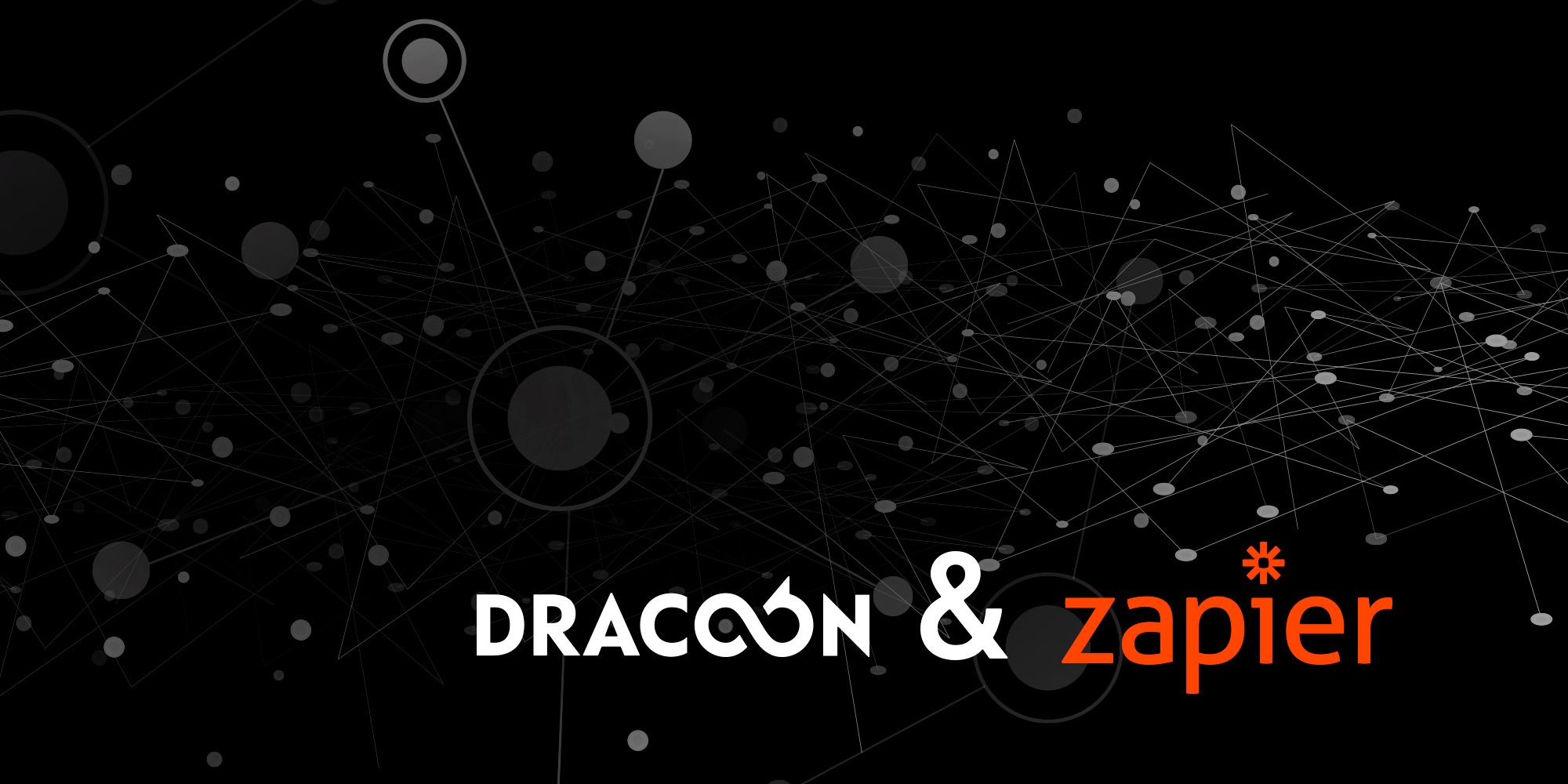
Wiederkehrende, manuelle Aufgaben gehören zum Arbeitsalltag, wie beispielsweise der Monatsabschluss oder das Ablegen von bearbeiteten Dateien an...

Haben Sie sich jemals gefragt, warum Sie bei einer Anmeldung bei DRACOON aus mehreren Authentifizierungsoptionen (E-Mail-Anmeldung, Anmeldung über...
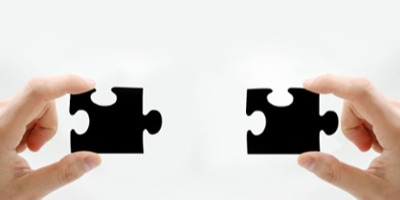
Ein Gastbeitrag von Philip Lorenz